Los archivos IMG e ISO son dos formatos de archivo de imagen de disco comunes. A menudo se utilizan para almacenar, distribuir o hacer una copia de seguridad del contenido y del sistema de archivos de los discos ópticos (CD, DVD y Blu-ray Disc) a otro disco o dispositivo.
A pesar de tener muchas similitudes y uso práctico, ISO es ampliamente aceptado como estándar / formato para imágenes de disco. Archivos ISO son compatibles con casi todos los sistemas operativos (SO), así como con el software de grabación de discos. Muchos dispositivos y sistemas operativos tienen herramientas integradas que pueden extraer y leer archivos de disco en formatos ISO.
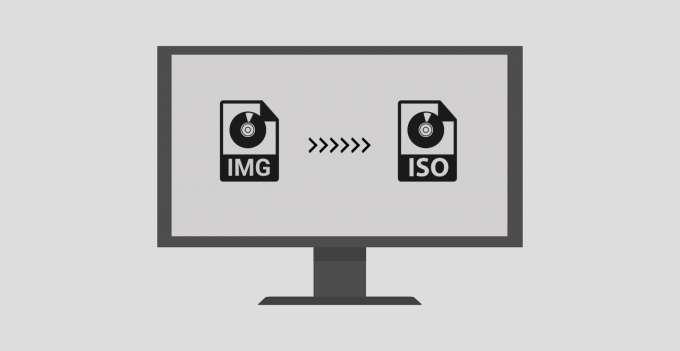
Los archivos IMG, por otro lado, suelen estar comprimidos y, por lo tanto, algunos dispositivos y software de imágenes de disco no pueden leerlos. Debido a esta disparidad en aceptación y compatibilidad, muchos usuarios prefieren tener imágenes / archivos de disco en formato ISO.
Si necesita convertir un archivo de imagen de disco de formato .img a .iso, las herramientas y los métodos de conversión de esta publicación serán útiles. Son relevantes para dispositivos Windows y Mac.
1. Cambie el nombre de la extensión del archivo
Los archivos de imagen de disco IMG e ISO tienen una estructura de datos idéntica, salvo por el hecho de que el primero se puede comprimir y el segundo no. Si un archivo IMG no está comprimido, puede convertirlo fácilmente a ISO cambiando el nombre de la extensión del archivo. El contenido del archivo de imagen funcionará correctamente y permanecerá sin cambios.
Haga clic con el botón derecho en el archivo IMG y seleccione Cambiar nombreen el menú contextual. Cambie el formato (después del símbolo del punto) de .img a .isoy presione Enteren su teclado.
In_content_1 all: [300 x 250] / dfp: [640 x 360]->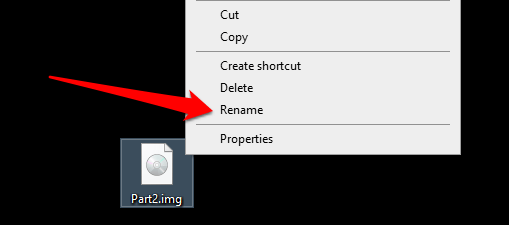
Abra el archivo renombrado y compruebe si su computadora puede montar el archivo ISO. Si recibe un error que dice "El archivo de imagen del disco está dañado", lo más probable es que el archivo IMG esté comprimido. Revierte la extensión del archivo a .imgy usa otros métodos a continuación para convertir a ISO.
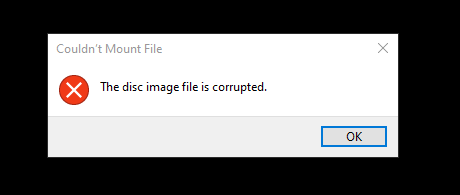
Sugerencia rápida:si no puede cambiar la extensión del archivo porque el archivo IMG no tiene una .img extensión sufijo adjunto a su nombre, aquí se explica cómo hacer que Windows muestre la extensión del archivo.
Inicie el Explorador de archivos y vaya a la pestaña Ver. Luego, seleccione Opcionesen la barra de herramientas de acceso rápido.
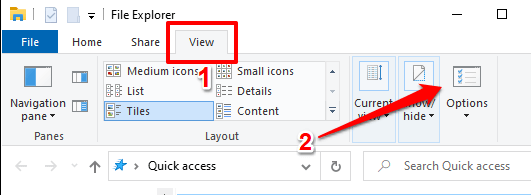
En la ventana Opciones de carpeta, vaya a la pestaña Very desmarque la opción Ocultar extensiones para tipos de archivo conocidos. Seleccione Aplicary luego Aceptar. El archivo IMG que desea convertir ahora debería llevar un sufijo .imgen su nombre de archivo.
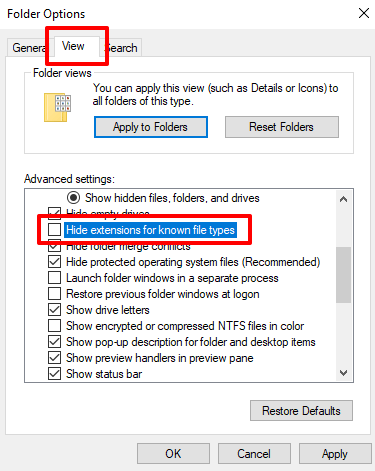
2. Utilice software de terceros
Hay un montón de herramientas de administración de archivos que ofrecen servicios de conversión de archivos y lo hacen de manera brillante. Probamos algunos de estos programas y estos son nuestros favoritos.
1. PowerISO
Esta herramienta le permite convertir alrededor de 30 formatos de archivo de imagen diferentes a ISO. Aunque la velocidad de conversión de archivos depende del tamaño del archivo, PowerISO convirtió rápidamente nuestro archivo IMG de muestra a ISO.
Es importante tener en cuenta que PowerISO opera en un modelo freemium. La versión gratuita hace el trabajo tan rápido como la versión pagada / registrada, pero con algunas limitaciones. Primero, no puede crear, editar o convertir archivos de más de 300 MB como usuario gratuito. En segundo lugar, hay una ventana emergente de 5 segundos (que le insta a pagar por la aplicación) que debe ver cada vez que la inicia.
Descarga PowerISO desde el sitio web del desarrollador e instálelo en su PC. Seleccione Herramientasen la barra de menú y elija Convertir formato de archivo.
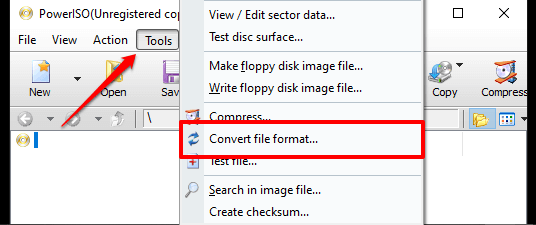
Seleccione el icono de carpeta junto al cuadro de diálogo Archivo de origenpara elegir el archivo IMG, marque el Habilite la casilla de protección con contraseñasi desea proteger el archivo ISO resultante con una contraseña y haga clic en Aceptarpara iniciar la conversión.
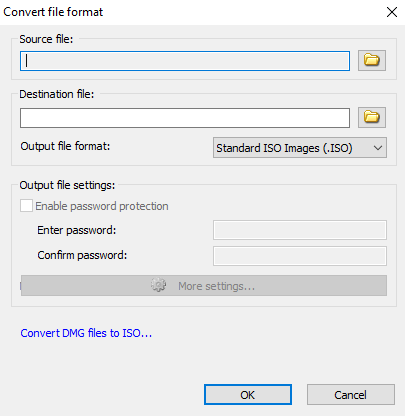
2. MagicISO
Esta es otra gran herramienta para convertir archivos IMG a ISO. Puede convertir archivos de hasta 10 GB (a formato ISO) en una sola operación, pero la versión gratuita tiene una limitación de 300 MB. A diferencia de PowerISO, no aparecen ventanas emergentes molestas cuando inicia la aplicación o en cualquier momento durante el uso.
Instale e inicie la aplicación en su PC, luego proceda a seleccionar Herramientasen la barra de menú y elija Convertir.
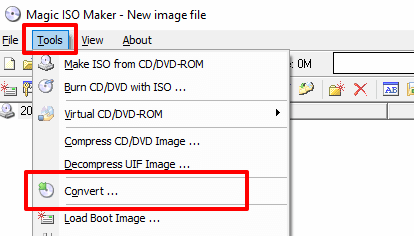
Haga clic en el icono de carpeta junto a Elegir archivo de origeny seleccione el archivo IMG que desea convertir. Confirme que el formato de salida esté configurado en archivo de imagen ISO estándar (.ISO) y haga clic en Convertir.
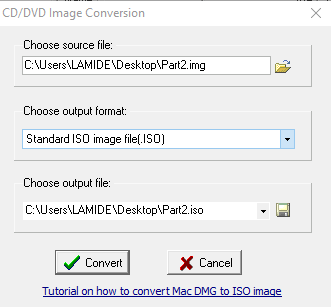
Convertir IMG a ISO en Mac
Las aplicaciones mencionadas anteriormente solo son compatibles con PC con Windows. Si usa una MacBook o una iMac, existe una manera fácil de convertir IMG a ISO sin tener que instalar software de terceros. Todo lo que necesita es la aplicación Terminal.
1. Vaya a Aplicaciones>Utilidadese inicie la aplicación Terminal.
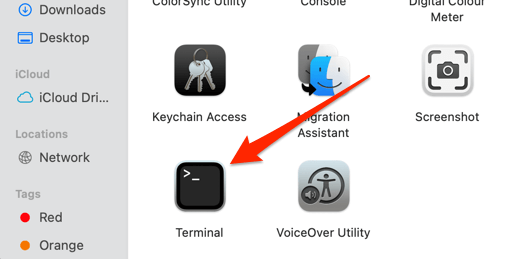
2. Escribe o pega hdiutil converty deja un espacio.
3. Arrastre el archivo IMG que desea convertir a la consola Terminal. Presione la barra espaciadora para dejar un espacio y continuar con el siguiente paso.
4. Escribe o pega -format UDTO -oen la consola y presiona la barra espaciadora.
5. Nuevamente, arrastre el archivo IMG que desea convertir a Terminal, pero esta vez, cambie el nombre de la extensión del archivo de .img a .iso. Debería tener una cadena de comandos como la que se muestra a continuación.
hdiutil convert /Users/name/folder/File.img -format UDTO -o /Users/name/folder/File.iso

6 . Finalmente, presione Retornopara ejecutar el comando.
Terminal creará una nueva copia del archivo en formato CDR (es decir, .iso.cdr) en la misma ruta que el archivo IMG original.
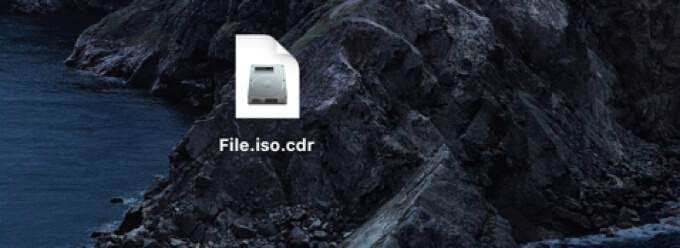
CDR es la variante para Mac de un archivo de imagen de disco ISO. Cambie el nombre del archivo recién generado (elimine la extensión .cdr del nombre del archivo) y presione Intro0000-.
Seleccione Usar .isoen el mensaje de confirmación.
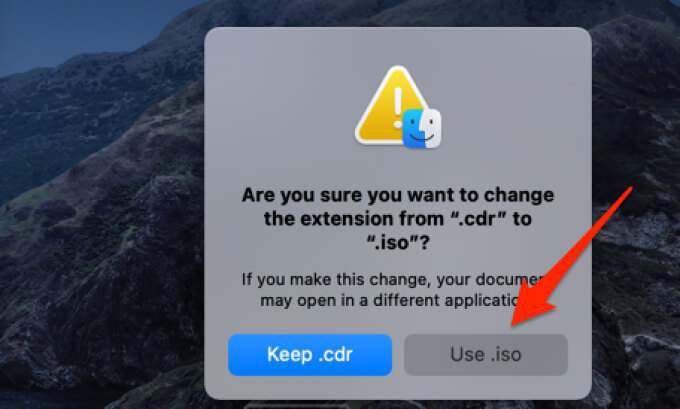
Eso es todo; ha convertido correctamente el archivo IMG a ISO. También puede utilizar este truco para convertir archivos DMG a ISO.
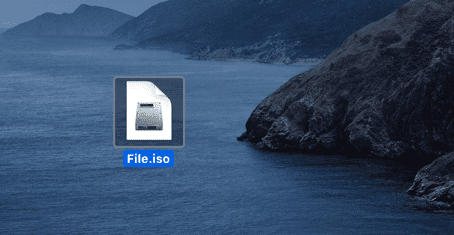
IMG a ISO en un abrir y cerrar de ojos
Estos son los métodos y utilidades que puede utilizar para convertir archivos IMG a ISO de manera confiable. Si es un usuario de Windows, un software de terceros es su mejor opción. Alternativamente, transfiera el archivo IMG a un dispositivo de almacenamiento externo y conviértalo gratis en una Mac sin ninguna limitación de tamaño. Deja un comentario si estás atascado, necesitas más ayuda o tienes otros métodos que son igual de eficaces.